在日常办公和学习中,流程图是一种非常实用的工具,能够帮助我们清晰地展示工作步骤和流程逻辑。Microsoft Word作为目前使用最广泛的文字处理软件之一,内置了丰富的图形绘制功能,使得用户可以方便地在文档中插入流程图。然而,许多中国用户在使用Word绘制流程图时,常遇到一个问题:如何改变箭头的方向。本文将详细介绍在Word中修改流程图箭头方向的具体方法,并结合中国地区用户的使用习惯,提出一些实用建议,助你轻松制作专业流程图。
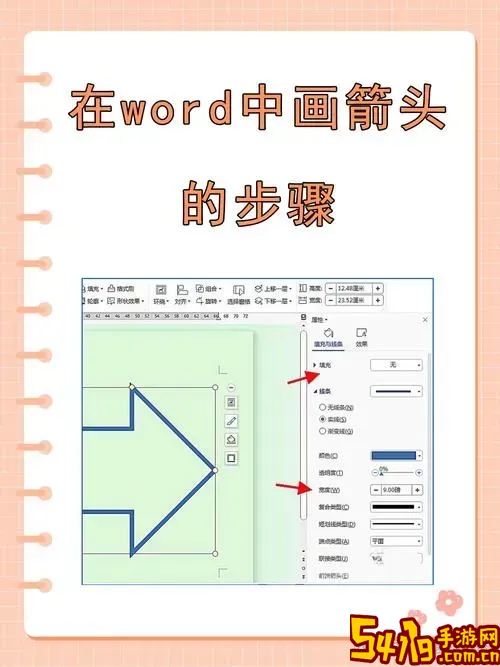
一、Word流程图箭头方向的重要性
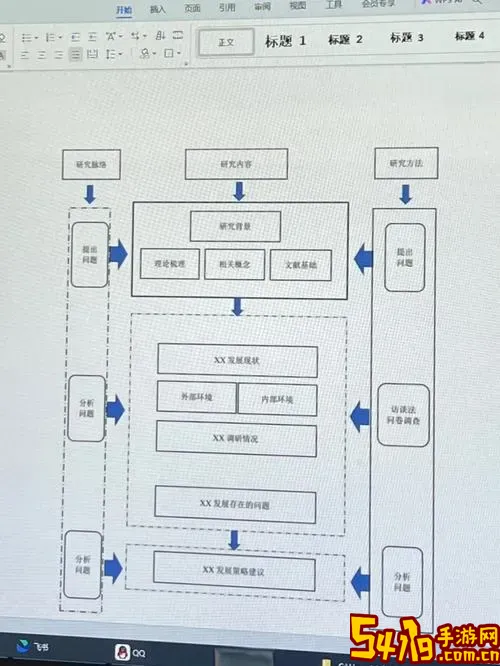
箭头是流程图中指示流程方向的关键元素,它表现了步骤之间的逻辑关系和先后顺序。如果箭头方向表达不清晰,容易导致流程理解错误,降低图表的阅读效率。特别是在中国企业中,流程规范性和准确性愈发受到重视,准确表现流程的方向性成为提高工作效率的必要条件。因此,掌握Word中箭头方向的调整技巧极为重要。
二、Word绘制流程图的基本操作
在Word中绘制流程图,最常用的是插入“形状”功能。路径为:【插入】-【形状】,在这里可以找到各种流程图所需的图形,如矩形、箭头、菱形等。通常,我们先绘制图形表示各个流程步骤,再用箭头线连接这些步骤。默认箭头的方向是从起点指向终点,但有时需要调整箭头方向以匹配实际流程。
三、修改Word流程图箭头方向的方法
1. 调整线条端点位置
选中箭头线,鼠标拖动箭头的起始点或终止点到正确的流程节点位置,系统会自动更新箭头方向。
2. 使用右键菜单翻转箭头
选中箭头,右键点击选择【旋转】选项,可以选择“水平翻转”或者“垂直翻转”,从而改变箭头方向。
3. 更换箭头样式
在【格式】-【形状轮廓】-【箭头】中选择不同的箭头样式,选择正确方向的箭头尖。
4. 撤销并重新绘制箭头
如果箭头方向无法满足需求,可以删除旧箭头,重新从起点绘制至新的终点,确保箭头方向精准无误。
四、结合中国用户习惯的实用建议
在中国,大多数企业和教育机构习惯将流程从上到下或从左到右排列,因此在绘制流程图时箭头方向通常遵循这一规范。但有时业务逻辑复杂,箭头需要灵活指向各个方向,以下建议可提高制图效率:
1. 提前规划流程图布局,清晰确定流程走向,预留足够连接空间。
2. 善用Word对齐工具,保持节点间距一致,方便箭头连接和调整。
3. 利用组合功能,将组合好的图形和箭头锁定为一体,防止误操作导致箭头走向混乱。
4. 定期保存与备份,防止复杂流程图被误删或方向修改失败。
五、总结
Word作为常用办公软件,提供了方便的流程图绘制功能,但箭头方向的调整需要掌握一些技巧。通过本文介绍的方法,中国用户可以根据实际需求灵活改变箭头方向,使流程图表达更加清晰、规范。同时,结合中国地区用户的使用习惯,合理规划流程图布局和连接方式,将极大提升流程图的专业度与实用性。无论是在企业项目管理、教学示范还是个人工作规划中,熟练掌握Word流程图箭头方向调整技巧,都是提升办公效率不可或缺的一环。